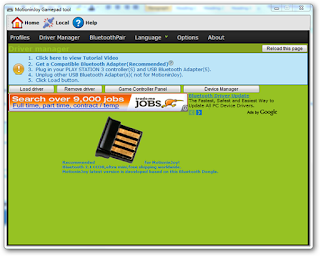DERS KİTABI CEVAPLARINA BURADAN ULAŞABİLİRSİNİZ!
Windows7 tanıtılmasından bu yana, bu sayfada göründü talimatlar orijinal seti artık çalışmaz.Asla olsa, korku - nerd kültürü bir vakum nefret eder ve bazı girişimci kodlayıcıları yeni bir çözüm sağlamak için istifa ettiler. Öğrenmek için aşağıdaki adımları birlikte takip nasıl PC'de bir PS3 denetleyicisi kullanın.
1. Download MotioninJoy
3. Çalıştır "DS3_tool" ve PS3 denetleyicisi takın
USB portuna PS3 denetleyicisi taktığınızda, Windows onu tanımak ve sürücüleri yükleyerek başlayacaktır. Bu yanıltıcı - Yükleme tamamlandıktan ve denetleyicisi Aygıt Yöneticisi gösterir olsa bile, işe yaramaz.

Oyun Kumandasını Bluetooh Üzerinden Çalıştırmak
PC'de PS3 Kolu Nasıl Kullanılır?
Windows7 tanıtılmasından bu yana, bu sayfada göründü talimatlar orijinal seti artık çalışmaz.Asla olsa, korku - nerd kültürü bir vakum nefret eder ve bazı girişimci kodlayıcıları yeni bir çözüm sağlamak için istifa ettiler. Öğrenmek için aşağıdaki adımları birlikte takip nasıl PC'de bir PS3 denetleyicisi kullanın.
1. Download MotioninJoy
Joy Motion PC ile PS3 kontrolörleri kullanmak için oldukça basit bir yarar yapan Çinli bir şirkettir. İlk adım GameFront en hızlı, ücretsiz sunucularından kendi müşteri indirmektir.
MotioninJoy Windows İstemci
2. Unzip ve programı kurun
genişletilmiş arşiv aynı adı taşıyan bir .exe dosyası oluşturacaktır. Çalıştırın.
3. Çalıştır "DS3_tool" ve PS3 denetleyicisi takın
Kurulum tamamlandığında, siz "DS3_tool," Joy istemci Hareket çalıştırmak isteyen bir onay kutusu orada olacağım. Eğer yükleyici çıktığınızda o kontrol bırakın. Program açıldığında, bu ekranı göreceksiniz:
USB portuna PS3 denetleyicisi taktığınızda, Windows onu tanımak ve sürücüleri yükleyerek başlayacaktır. Bu yanıltıcı - Yükleme tamamlandıktan ve denetleyicisi Aygıt Yöneticisi gösterir olsa bile, işe yaramaz.
4. sürücüsünü yükleyin
tıklayın yukarıda betimlenen ekrandan "Load sürücüsü." Bu noktada, Windows güvenlik sürücü yükleme işleminin devam etmesine izin istediğinizi doğrulamak için size soracaktır. Joy Hareket yeni sürümleri imzalı sürücüleri dahil olduğundan, bu adım olması için kullanılan daha kolaydır.Kurulum razı ve aşağıdaki resimde DS3_tool penceresindeki mesajları, hızlı bir dizi görmelisiniz:
Eğer "Load sürücüsü" butonuna bulamıyor veya yanlışlıkla DS3_tool programı farklı bir kısmını sona Eğer dönmek için "Sürücü Yöneticisi" üzerine tıklayın.
Denetleyicisi yapılandırma 5.
yüklenen sürücü ile, bir sonraki adım kullanılmak üzere kontrolörü yapılandırmak olacak.Aşağıda resimde "Tercihler" sekmesinde tıklayın. DualShock 3'ün ikiz analog çubukları ve birçok düğmelerin tam olarak yararlanmak için, resimde görüldüğü gibi "Playstation 3," seçmek isteyeceksiniz. Eğer bu ayarı seçtikten sonra, "Enable" sonra "Titreşim testi." Hit doğru adımları takip ettiyseniz, size denetleyicisi titreşimle hissetmeniz gerekir. Joy Hareket aynı zamanda uygun bir "sağlayan Oyunu , Windows denetleyici kalibrasyon programı doğrudan size whisks Denetleyici Paneli "düğmesini. Sen Kontrolörün tüm düğmeler düzgün çalıştığından emin olmak için kullanabilirsiniz.
6. Et işte! PC bağlantılı PS3 Controller ile oyun tadını çıkarın!
o seçtiğiniz oyun ile ilave yapılandırma ve düğme haritalama gerekebilir Bazı çalışma almak için
Eğer bir oyun pedi gibi bir PC'de PS3 SIXAXIS denetleyicisi kullanabilirsiniz, böylece orada biri çalışkan modder basit bir program oluşturdu. İşte yapmanız gerekenler var:
1. Download bu arşiv ve filtre sürücüsü (libusb-win32-filtre-bin-0.1.10.1.exe). yükleyin
2.. Ps3sixaxis_en.exe ambalajından çıkarın
3. PC'nize SIXAXIS takın.
4.. Ps3sixaxis_en.exe kez çalıştırın.
5. O hemen onu görmüyor kez eğer SIXAXIS PS düğmesine basın.
Ne yazık ki, hareket algılama özellikleri PC'de mümkün değildir (henüz az gibi). Ama yine de, bu kendinizi özgür kullanışlı oyun pedi net oldukça kolay bir yoludur.
Dualshock 3 kontrol kumandası, PC’ye nasıl tanıtılır?

Dualshock 3 kolunu, PC’ye bağlamaya çalışmak imkansız gibi gözükebilir. Ancak piyasadaki birçok ücretsiz yazılım desteği sayesinde PS3 kolları, PC’ye tanıtılabiliyor.
Bu rehberimiz sayesinde evinizdeki Dualshock 3 kolunu hiçbir sorun yaşamadan bilgisayarınıza bağlayabileceksiniz. Sürücüleri İndirme ve Yükleme kullanacağımız programın ismi MotioninJoy. Öncelikle ücretsiz uygulamayı sitenin Downloads kısmından indirmemiz gerekiyor. Rehber için kullanacağımız sürüm 0.6.0003 oldu. Diğer sürümlerde de verdiğimiz adımları takip ederek sonuca ulaşabilirsiniz.
İndireceğiniz sürümün, işletim sisteminizle uyumlu olması gerekiyor. Yani 32-bitlik işletim sistemi kullanıyorsanız 32-bitlik sürümü edinin. Program indikten sonra .zip dosyası içerisinden EXE uzantısını çalıştırın. ProgramıC:\Program Files\MotioninJoy\ds3 bölümüne yüklemenizi tavsiye ediyoruz. Oyun Kumandasını USB Bağlantısından Çalıştırmak PS3 kolunu USB kablosu vasıtasıyla bilgisayarınıza bağlayın. Windows olağan şekilde yeni donanımı tanıtmaya çalışacaktır. Bu noktada işletim sistemi, Dualshock 3’ü Oyun Kumandası ya da Yazıcı olarak görebilir. Ancak kumandaki tuş ve analog hareketlerine tepki vermeyecektir.
MiJ yüklemesi bitene kadar, diğer tüm Bluetooth adaptörlerini çıkarın. Eğer Bluetooth’unuz yoksa bu işlemi yapmanız gerekli değil. Yükleme işlemi bittikten sonra DS3 Tool penceresi açılacaktır. Eğer açılmazsa Başlangıç > Tüm Programlar > MotioninJoy > DS3 Tool şeklinde ilerleyerek Driver Manager başlığına ulaşabilirsiniz.
Load Driver butonuna basın. Birkaç saniye sonra pencerede yüklenmesi gerek sürücüler listelenecektir.
Eğer son yeşil satır içerisinde “SUCCESS: Installation completed with code 0x0.. Error code:0” ya da DS3 Tool’un About sayfasında sürümünün 0.6.0003 uzantısını görüyorsanız, yükleme işlemi başarıyla tamamlanmış demektir. Eğer farklı bir kolu farklı bir USB çıkışına takmak istiyorsanız, aynı işlemi tekrarlamalısınız.
DS3 Tool üzerindeki Profil sekmesine geçin. Buradan PlayStation 3 ayalarını aktiveedin. Bu sayede analogları ve SixAxis ayarlarını kullanabileceksiniz. Game Controller Panel butonuna basın. Diyalog kutusu içerisine gelip Properties ayarlarına bastığınızda, PS3 kumandasının çalıştığını göreceksiniz.
Denetim Masası’na girerek buradan Oyun Kumandaları ya da Yazıcı başlığından tanıtılan Dualshock 3’e ulaşabilirsiniz. Burada önemli olan Ayarlara girip AnaloglarınAxis ayarlarını yapmak. Artık PS3 kolunuz sorunsuz bir biçimde PC’de çalışacaktır.
Oyun Kumandasını Bluetooh Üzerinden Çalıştırmak
Bluetooth üzerinden bağlanmak istiyorsanız öncelikle USB kısmını tamamlamanız gerekiyor. Ancak Bluetooth bağlantısı yapmak istemiyorsanız bu adımları takip etmenize gerek yok.
MotioninJoy sürücüsü, Bluetooth sürücüsünün üzerine yazılacağı için tek seferde sadece 1 PS3 oyun kumandasını tanıtabilirsiniz. Ayrıca PC’nizde Bluetooth klavye ya da mouse kullanıyorsanız bu noktada hatalarla karşılaşabilirsiniz. O yüzden kablosuz ekipman kullanıcısıysanız PS3 kumandanızı USB kablosuyla kontrol etmek zorunda kalabilirsiniz ya da PS3 kumandanızı kontrol ederken bu Bluetooth bağlantılarını yerlerindensökebilirsiniz.
PS3 kumandanızı USB ile PC’ye bağlayın.
DS3 Tool’u açarak BluetoothPair butonuna basın. Daha sonra Pair Now butonuna basın. Have Paired to:00.00.00.00.00.00 Mac adresinin Bluetooth adaptörünün adresine değişmesi gerekiyor (Ör, Adapter MAC 00.00.00.00.00.00).
Eğer adres değişmezise, Bluetooth adaptörünüz bu yazılımı desteklemiyordemektir.
Oyun kumandası üzerindeki LED ışığının sabitleştiğini gördüğünüzde, USB kablosunu çekin. Eğer ışık sönmezse tanıtım işlemini başarıyla tanıtmışınız demektir.
Dualshock 3’ü ne zaman kullanmak isterseniz PS tuşuna basın. Yukarıda bahsettiğimiz üzere ışık sabitleştiği zaman kol kullanıma hazırdır.